Włączanie usługi Azure Monitor na urządzeniu z procesorem GPU Usługi Azure Stack Edge Pro
DOTYCZY:  Azure Stack Edge Pro — GPU
Azure Stack Edge Pro — GPU Azure Stack Edge Pro 2
Azure Stack Edge Pro 2 Azure Stack Edge Pro R Azure Stack Edge Mini R
Azure Stack Edge Pro R Azure Stack Edge Mini R
Monitorowanie kontenerów na urządzeniu z procesorem GPU Usługi Azure Stack Edge Pro ma kluczowe znaczenie, szczególnie w przypadku uruchamiania wielu aplikacji obliczeniowych. Usługa Azure Monitor umożliwia zbieranie dzienników kontenerów oraz metryk pamięci i procesora z klastra Kubernetes uruchomionego na urządzeniu.
W tym artykule opisano kroki wymagane do włączenia usługi Azure Monitor na urządzeniu i zebrania dzienników kontenera w obszarze roboczym usługi Log Analytics. Magazyn metryk usługi Azure Monitor nie jest obecnie obsługiwany na urządzeniu z procesorem GPU usługi Azure Stack Edge Pro.
Uwaga
Jeśli usługa Azure Arc jest włączona w klastrze Kubernetes na urządzeniu, wykonaj kroki opisane w artykule Azure Monitor Container Insights for Azure Arc-enabled Kubernetes clusters (Usługa Azure Monitor Container Insights dla klastrów Kubernetes z włączoną usługą Azure Arc), aby skonfigurować monitorowanie kontenerów .
Wymagania wstępne
Przed rozpoczęciem potrzebne są następujące elementy:
- Urządzenie Azure Stack Edge Pro. Upewnij się, że urządzenie jest aktywowane zgodnie z instrukcjami w temacie Samouczek: Aktywowanie urządzenia.
- Krok Konfigurowanie obliczeń został ukończony zgodnie z artykułem Samouczek: konfigurowanie zasobów obliczeniowych na urządzeniu Azure Stack Edge Pro na urządzeniu. Urządzenie powinno mieć skojarzony zasób usługi IoT Hub, urządzenie IoT i urządzenie usługi IoT Edge.
Tworzenie obszaru roboczego usługi Log Analytics
Wykonaj poniższe kroki, aby utworzyć obszar roboczy usługi Log Analytics. Obszar roboczy usługi Log Analytics to logiczna jednostka magazynu, w której są zbierane i przechowywane dane dziennika.
W witrynie Azure Portal wybierz pozycję + Utwórz zasób i wyszukaj pozycję Obszar roboczy usługi Log Analytics, a następnie wybierz pozycję Utwórz.
W obszarze roboczym Tworzenie usługi Log Analytics skonfiguruj następujące ustawienia. Zaakceptuj resztę jako domyślną.
Na karcie Podstawowe podaj subskrypcję, grupę zasobów, nazwę i region dla obszaru roboczego.
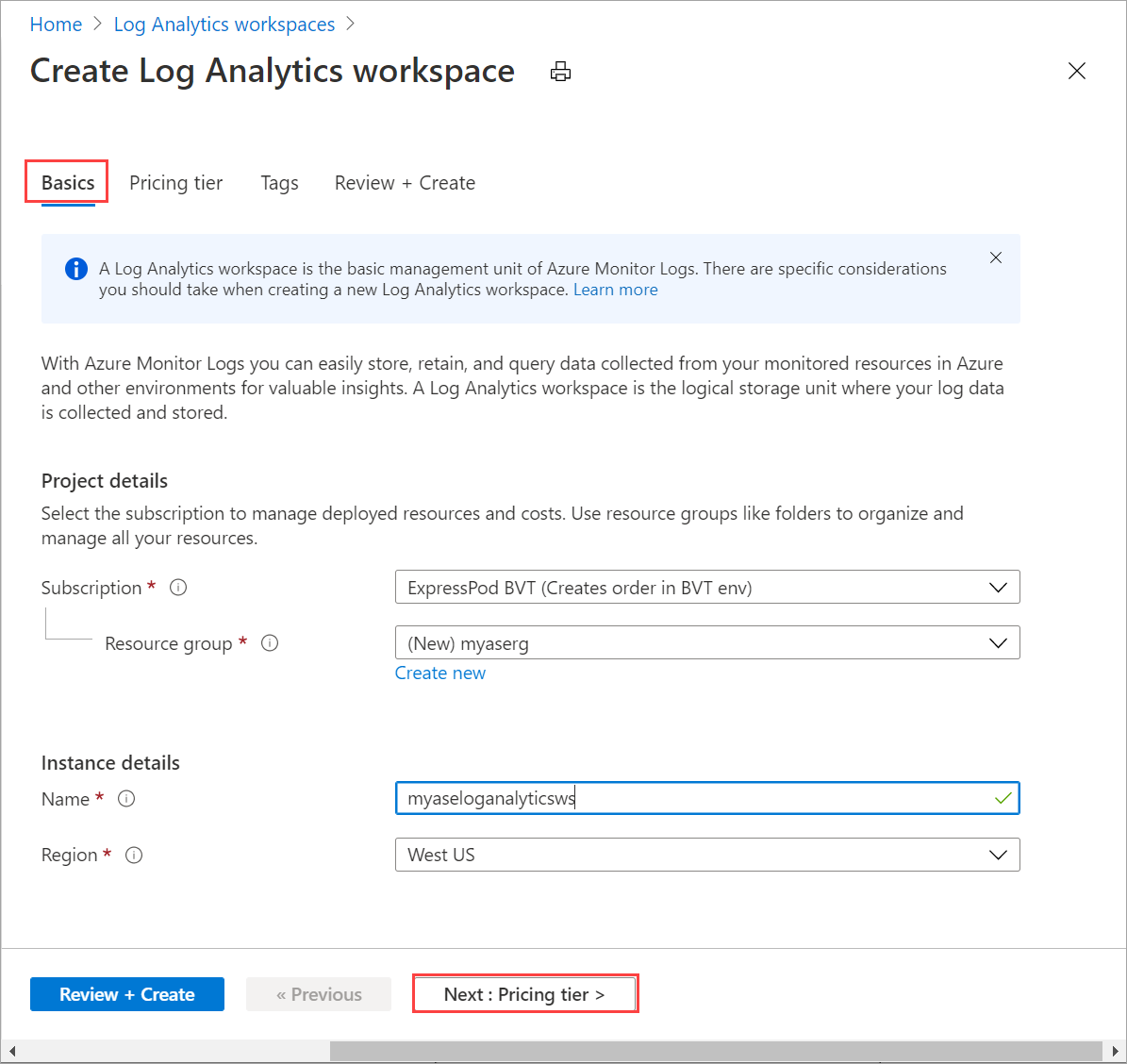
Na karcie Warstwa cenowa zaakceptuj domyślny plan płatności zgodnie z rzeczywistym użyciem.
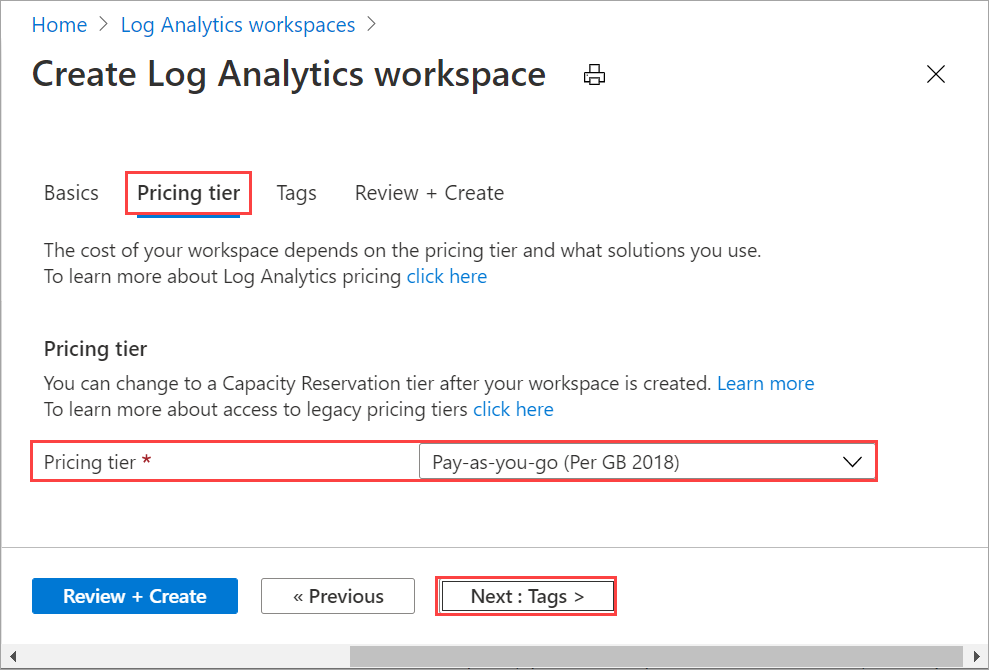
Na karcie Przeglądanie + tworzenie przejrzyj informacje dotyczące obszaru roboczego i wybierz pozycję Utwórz.
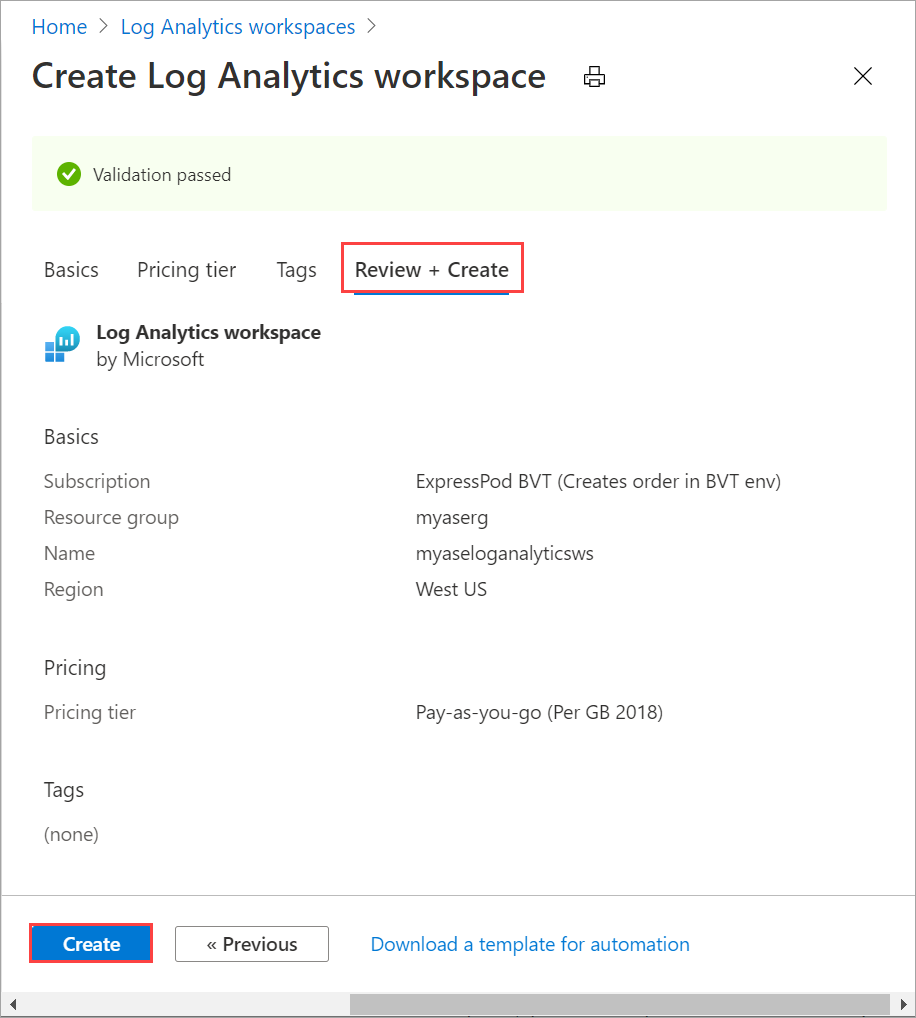
Aby uzyskać więcej informacji, zobacz szczegółowe kroki opisane w temacie Tworzenie obszaru roboczego usługi Log Analytics za pośrednictwem witryny Azure Portal.
Włączanie szczegółowych informacji o kontenerach
Wykonaj następujące kroki, aby włączyć usługę Container Insights w obszarze roboczym.
Postępuj zgodnie ze szczegółowymi instrukcjami w temacie Dodawanie rozwiązania Kontenery usługi Azure Monitor. Użyj następującego pliku
containerSolution.jsonszablonu:{ "$schema": "https://schema.management.azure.com/schemas/2015-01-01/deploymentTemplate.json#", "contentVersion": "1.0.0.0", "parameters": { "workspaceResourceId": { "type": "string", "metadata": { "description": "Azure Monitor Log Analytics Workspace Resource ID" } }, "workspaceRegion": { "type": "string", "metadata": { "description": "Azure Monitor Log Analytics Workspace region" } } }, "resources": [ { "type": "Microsoft.Resources/deployments", "name": "[Concat('ContainerInsights', '-', uniqueString(parameters('workspaceResourceId')))]", "apiVersion": "2017-05-10", "subscriptionId": "[split(parameters('workspaceResourceId'),'/')[2]]", "resourceGroup": "[split(parameters('workspaceResourceId'),'/')[4]]", "properties": { "mode": "Incremental", "template": { "$schema": "https://schema.management.azure.com/schemas/2015-01-01/deploymentTemplate.json#", "contentVersion": "1.0.0.0", "parameters": {}, "variables": {}, "resources": [ { "apiVersion": "2015-11-01-preview", "type": "Microsoft.OperationsManagement/solutions", "location": "[parameters('workspaceRegion')]", "name": "[Concat('ContainerInsights', '(', split(parameters('workspaceResourceId'),'/')[8], ')')]", "properties": { "workspaceResourceId": "[parameters('workspaceResourceId')]" }, "plan": { "name": "[Concat('ContainerInsights', '(', split(parameters('workspaceResourceId'),'/')[8], ')')]", "product": "[Concat('OMSGallery/', 'ContainerInsights')]", "promotionCode": "", "publisher": "Microsoft" } } ] }, "parameters": {} } } ] }Pobierz identyfikator zasobu i lokalizację. Przejdź do
Your Log Analytics workspace > General > Properties. Skopiuj następujące informacje:- identyfikator zasobu, który jest w pełni kwalifikowanym identyfikatorem zasobu platformy Azure obszaru roboczego usługi Azure Log Analytics.
- lokalizacja, która jest regionem świadczenia usługi Azure.
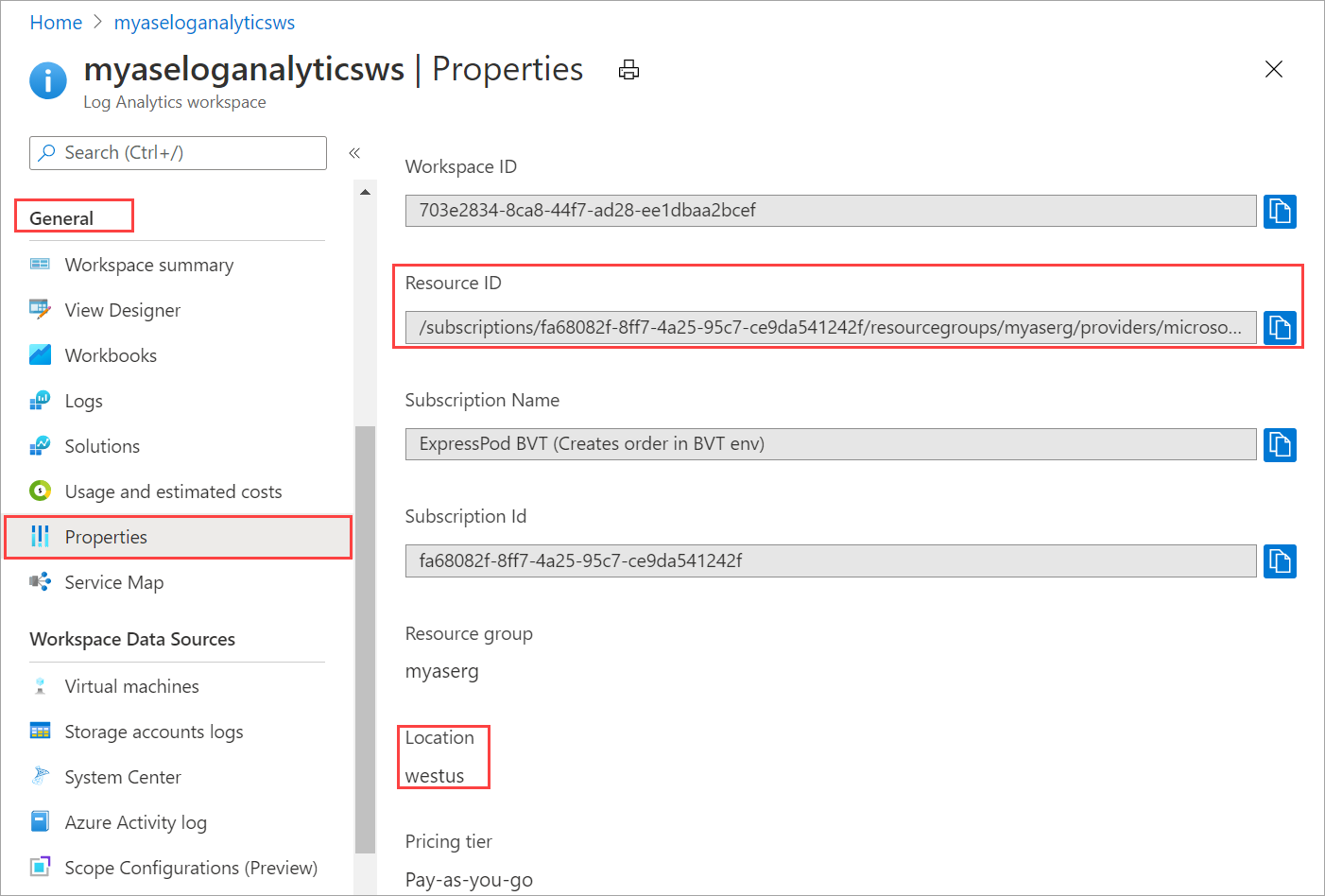
Użyj następującego pliku
containerSolutionParams.jsonparametrów . ZastąpworkspaceResourceIdelement identyfikatorem zasobu iworkspaceRegionlokalizacją skopiowaną we wcześniejszym kroku.{ "$schema": "https://schema.management.azure.com/schemas/2015-01-01/deploymentParameters.json#", "contentVersion": "1.0.0.0", "parameters": { "workspaceResourceId": { "value": "/subscriptions/aaaa0a0a-bb1b-cc2c-dd3d-eeeeee4e4e4e/resourcegroups/myaserg/providers/microsoft.operationalinsights/workspaces/myaseloganalyticsws" }, "workspaceRegion": { "value": "westus" } } }Oto przykładowe dane wyjściowe obszaru roboczego usługi Log Analytics z włączoną usługą Container Insights:
Requesting a Cloud Shell.Succeeded. Connecting terminal... MOTD: Switch to Bash from PowerShell: bash VERBOSE: Authenticating to Azure ... VERBOSE: Building your Azure drive ... PS /home/myaccount> az account set -s aaaa0a0a-bb1b-cc2c-dd3d-eeeeee4e4e4e PS /home/myaccount> ls clouddrive containerSolution.json PS /home/myaccount> ls clouddrive containerSolution.json containerSolutionParams.json PS /home/myaccount> az deployment group create --resource-group myaserg --name Testdeployment1 --template-file containerSolution.json --parameters containerSolutionParams.json {- Finished .. "id": "/subscriptions/aaaa0a0a-bb1b-cc2c-dd3d-eeeeee4e4e4e/resourceGroups/myaserg/providers/Microsoft.Resources/deployments/Testdeployment1", "location": null, "name": "Testdeployment1", "properties": { "correlationId": "aaaa0000-bb11-2222-33cc-444444dddddd", "debugSetting": null, "dependencies": [], "duration": "PT11.1588316S", "error": null, "mode": "Incremental", "onErrorDeployment": null, "outputResources": [ { "id": "/subscriptions/aaaa0a0a-bb1b-cc2c-dd3d-eeeeee4e4e4e/resourceGroups/myaserg/providers/Microsoft.OperationsManagement/solutions/ContainerInsights(myaseloganalyticsws)", "resourceGroup": "myaserg" } ], "outputs": null, "parameters": { "workspaceRegion": { "type": "String", "value": "westus" }, "workspaceResourceId": { "type": "String", "value": "/subscriptions/aaaa0a0a-bb1b-cc2c-dd3d-eeeeee4e4e4e/resourcegroups/myaserg/providers/microsoft.operationalinsights/workspaces/myaseloganalyticsws" } }, "parametersLink": null, "providers": [ { "id": null, "namespace": "Microsoft.Resources", "registrationPolicy": null, "registrationState": null, "resourceTypes": [ { "aliases": null, "apiProfiles": null, "apiVersions": null, "capabilities": null, "defaultApiVersion": null, "locations": [ null ], "properties": null, "resourceType": "deployments" } ] } ], "provisioningState": "Succeeded", "templateHash": "10500027184662969395", "templateLink": null, "timestamp": "2020-11-06T22:09:56.908983+00:00", "validatedResources": null }, "resourceGroup": "myaserg", "tags": null, "type": "Microsoft.Resources/deployments" } PS /home/myaccount>
Konfigurowanie usługi Azure Monitor na urządzeniu
Przejdź do nowo utworzonego zasobu usługi Log Analytics i skopiuj identyfikator obszaru roboczego i klucz podstawowy (klucz obszaru roboczego).
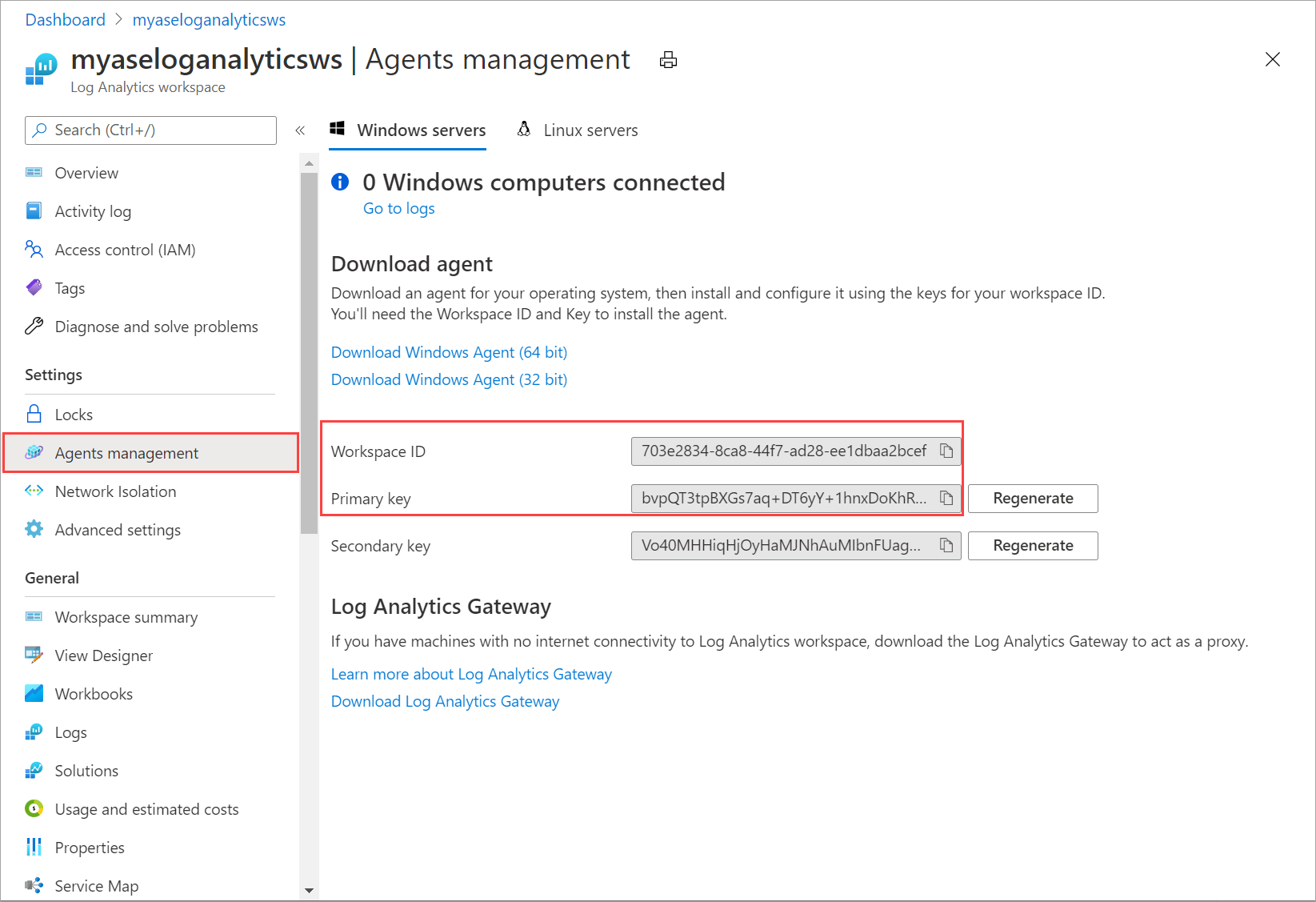
Zapisz te informacje, ponieważ będą używane w późniejszym kroku.
Użyj identyfikatora obszaru roboczego usługi Log Analytics i klucza obszaru roboczego z następującym poleceniem cmdlet:
Set-HcsKubernetesAzureMonitorConfiguration -WorkspaceId <> -WorkspaceKey <>Uwaga
Domyślnie to polecenie cmdlet konfiguruje chmurę publiczną platformy Azure. Aby skonfigurować chmurę dla instytucji rządowych lub chmurę niepublikową, użyj parametru
AzureCloudDomainName.Po włączeniu usługi Azure Monitor powinny zostać wyświetlone dzienniki w obszarze roboczym usługi Log Analytics. Aby wyświetlić stan klastra Kubernetes wdrożonego na urządzeniu, przejdź do obszaru Kontenery usługi Azure Monitor > Insights>. Dla opcji środowisko wybierz pozycję Wszystkie.
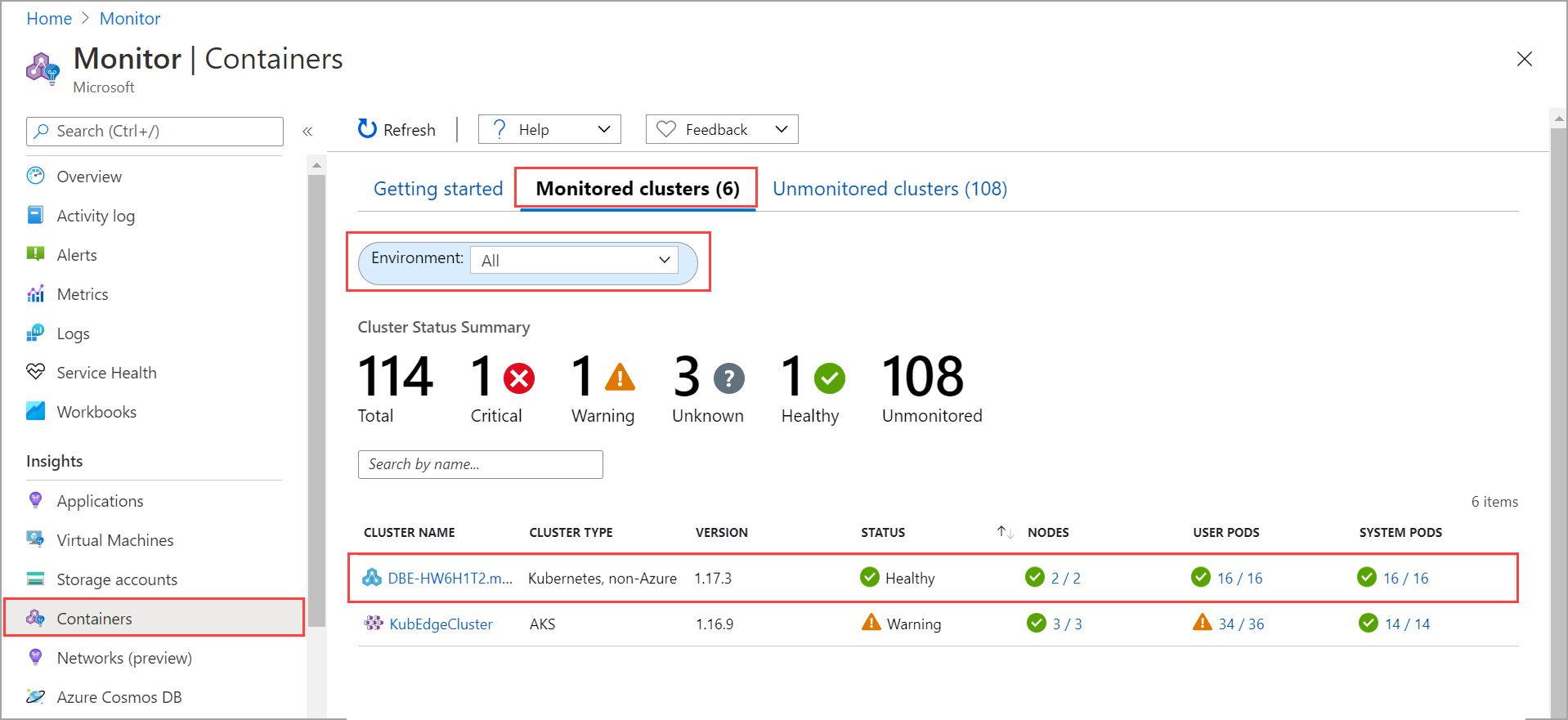
Następne kroki
- Dowiedz się, jak monitorować obciążenia kubernetes za pośrednictwem pulpitu nawigacyjnego platformy Kubernetes.
- Dowiedz się, jak zarządzać powiadomieniami o alertach zdarzeń urządzenia.